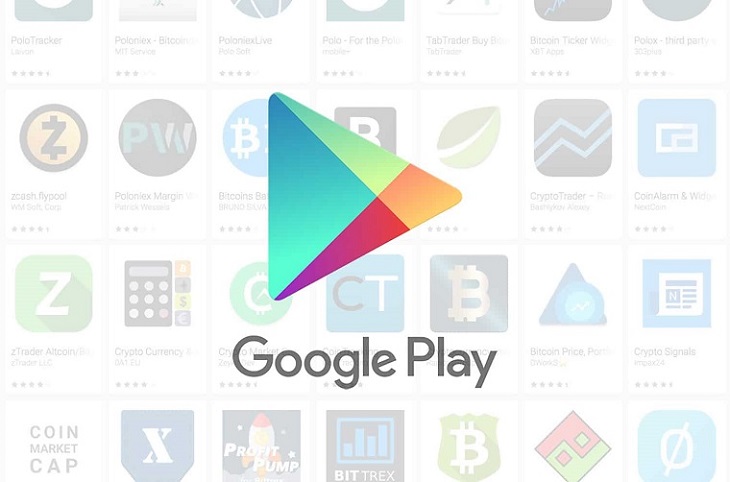Bạn đang đọc bài viết Cách tải CH Play về máy tính, laptop đơn giản và dễ dàng tại thtrangdai.edu.vn. Bạn có thể truy cập nhanh những thông tin cần thiết trong mục lục bài viết dưới đây.
CH Play (Google Play Store) là kho ứng dụng khổng lồ cung cấp đầy đủ nhu cầu của người dùng điện thoại Android. Nhưng bạn có biết CH Play cũng có thể sử dụng được trên máy tính không? Hãy cùng thtrangdai.edu.vn tìm hiểu cách tải CH Play về máy tính qua bài viết dưới đây nhé!
Ứng dụng CH Play là gì?
CH Play (còn gọi là Google Play Store) là kho ứng dụng phổ biến dành cho những người sử dụng hệ điều hành Android. Tại đây, bạn có thể thoải mái lựa chọn và cài đặt phần mềm miễn phí cho thiết bị của mình.
Tại CH Play, mọi phần mềm đều được kiểm tra nghiêm ngặt trước khi đưa lên kho ứng dụng nên bạn không phải lo lắng về vấn đề bản quyền hay sợ thiết bị của mình bị nhiễm virus.
Cách tải và cài đặt CH Play về máy tính
Bước 1: Truy cập trang web bluestacks.com, tải file cài đặt BlueStacks về máy tính.
BlueStacks 5 sẽ hoạt động trên các hệ thống đáp ứng yêu cầu hệ thống tối thiểu. Cấu hình tối thiểu khi cài BlueStacks 5 bao gồm:
- Hệ điều hành: Microsoft Windows 7 trở lên.
- CPU: Intel hoặc AMD.
- RAM: Máy tính của bạn phải có ít nhất 4GB RAM (Lưu ý: Dung lượng ổ đĩa 4GB trở lên không thay thế được RAM).
- Ổ cứng: Dung lượng trống ít nhất 5GB.
- Bạn phải là Quản trị viên trên máy tính của bạn.
- Cập nhật trình điều khiển đồ họa lên phiên bản mới nhất.

Bước 2: Mở file cài đặt vừa tải về, chọn Install Now để cài đặt BlueStacks.

Bước 3: Phần mềm BlueStacks sẽ cài đặt CH Play để bạn đăng nhập.

Bước 4: Sau khi quá trình cài đặt hoàn tất, bạn chọn biểu tượng CH Play trên màn hình chính của Bluestacks.

Bước 5: Chọn Sign in để đăng nhập CH Play.

Bước 6: Đăng nhập vào tài khoản Google của bạn.

Bước 7: Sau khi đăng nhập, nếu muốn truy cập CH Play các bạn nhấn vào biểu tượng ngôi nhà rồi chọn biểu tượng CH Play trong giao diện.

Bước 9: Như vậy bạn đã hoàn tất việc cài đặt CH Play trên máy tính. Bây giờ bạn có thể tải xuống bất kỳ ứng dụng nào bạn yêu thích và sử dụng trực tiếp trên máy tính của mình.

Chúc các bạn thao tác thành công và đừng quên chia sẻ cho bạn bè nếu thấy hữu ích nhé!
Cảm ơn các bạn đã xem bài viết Cách tải CH Play về máy tính, laptop đơn giản và dễ dàng tại thtrangdai.edu.vn. Các bạn có thể bình luận, xem thêm các bài viết liên quan bên dưới và hy vọng nó sẽ hữu ích. bạn thông tin thú vị.
Nhớ để nguồn: Cách tải CH Play về máy tính, laptop đơn giản, dễ dàng tại thtrangdai.edu.vn
Chuyên mục: Blog